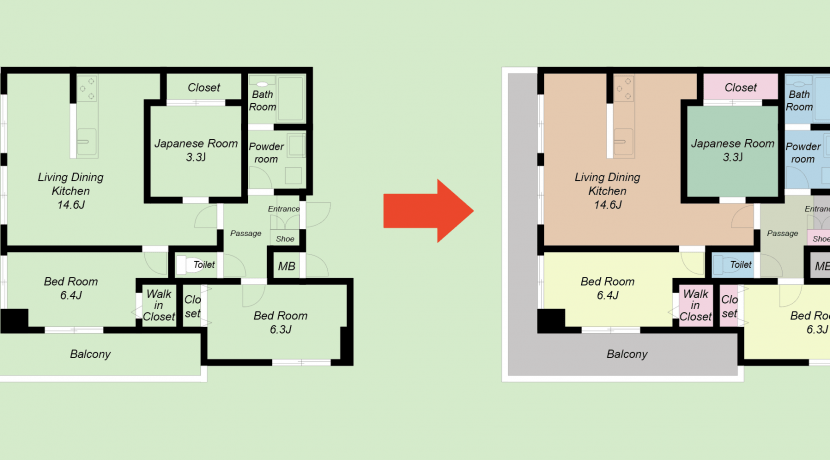不動産広告でよく見かける間取り図。賃貸物件や購入物件を探している際に色んな間取り図を目にしていると思います。弊社では不動産広告をデザインすることが多く、Illustratorのパスのデータで制作された間取り図に触れる機会は多いです。「白黒の間取り図を部屋ごとに色分けして欲しい」との依頼もあります。今回はそんな時に簡単に色分けできる方法をお話しします。
長方形ツールでオブジェクを背景に入れるのは大変
それでは実際にIllustratorのパスで出来ている間取りを色付けていきましょう。 長方形ツールやペンツールで各部屋の大きさのオブジェクトを作成して背面に重ねれば良いのでは?と思った方もいるかと思います。確かにそのやり方でも可能ですが、間取りが数点あったりするととても大変です。
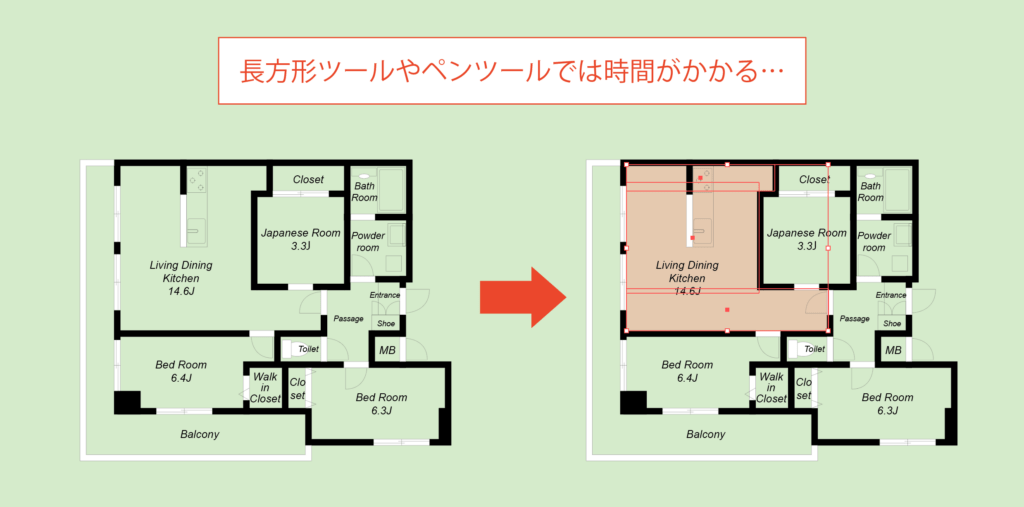
ライブペイントツールで簡単に
まず部屋の名称にロックをかけて選択できないようにします。 どのテキストでも良いので選択して、「選択」→「共通」→「塗りと線」と進みます。
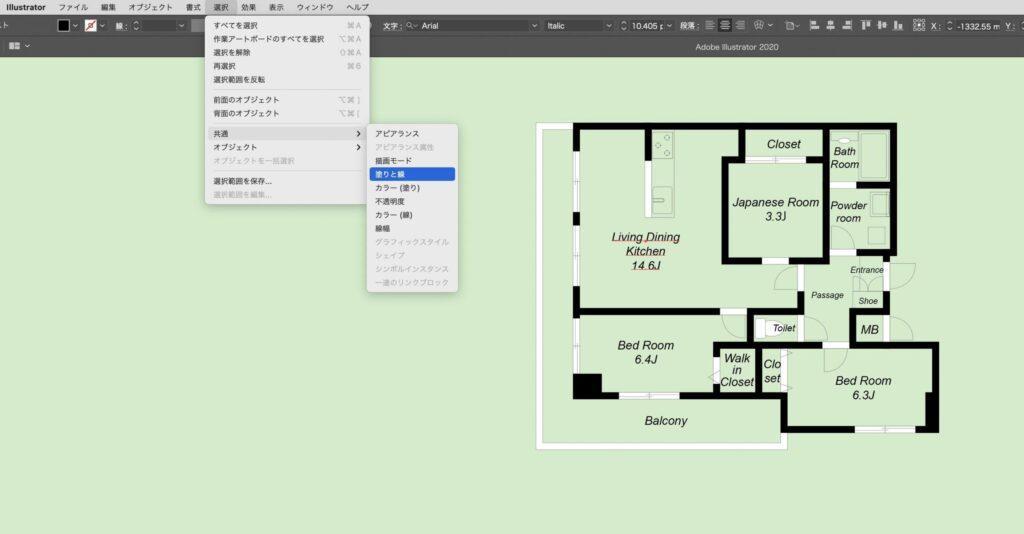
ここで大抵の間取りは部屋の名称のみ選択されている状態になります。 「オブジェクト」→「ロック」でロック(⌘2)をかけます。
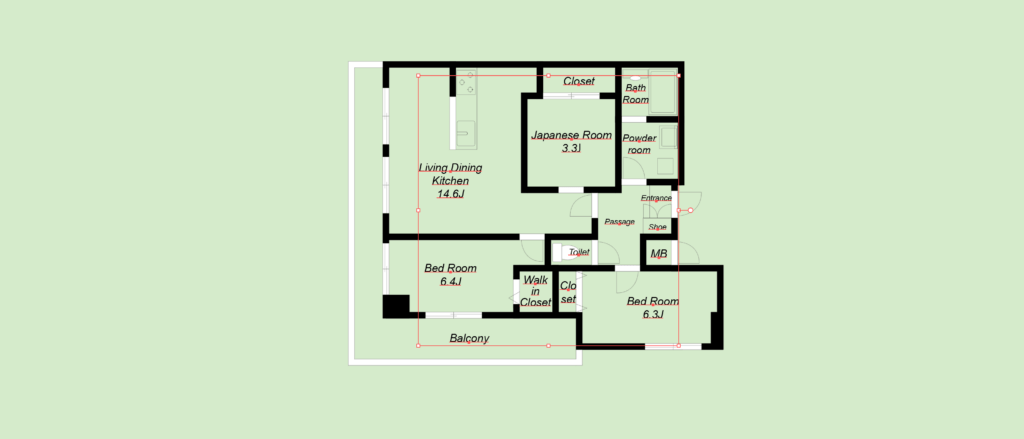
次に間取りを選択して「オブジェクト」→「ライブペイント」→「作成」でライブペイントの状態にします。
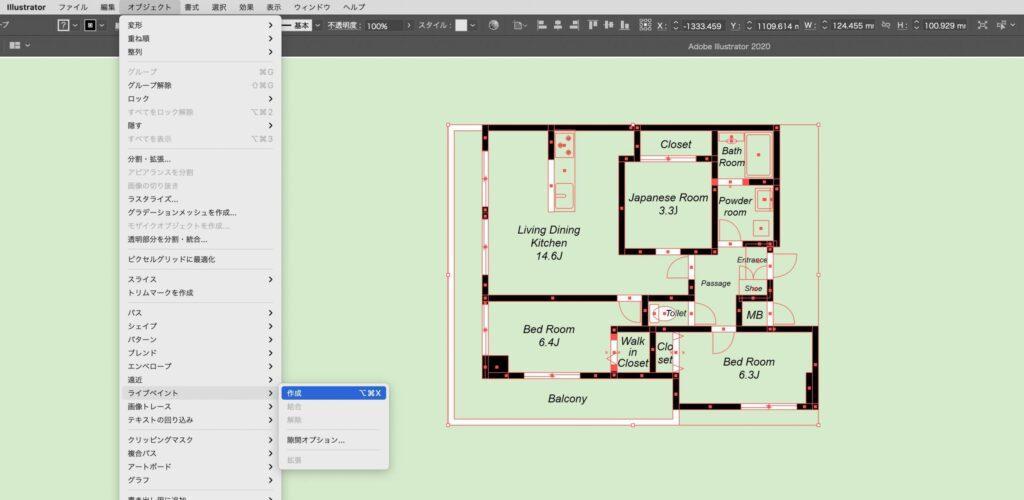
次にツールバーから「ライブペイントツール」を選択します。
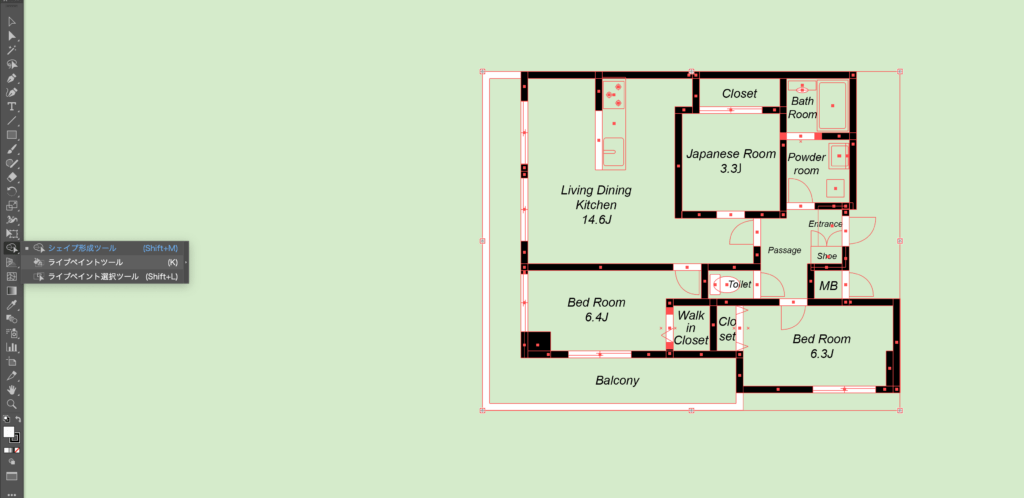
カラーパレット表示させて塗りたい色を決めます。そうすると塗りたい箇所をクリックするだけで色が塗れます。 部屋をクリックするだけで良いので気持ち的にも楽ですね。
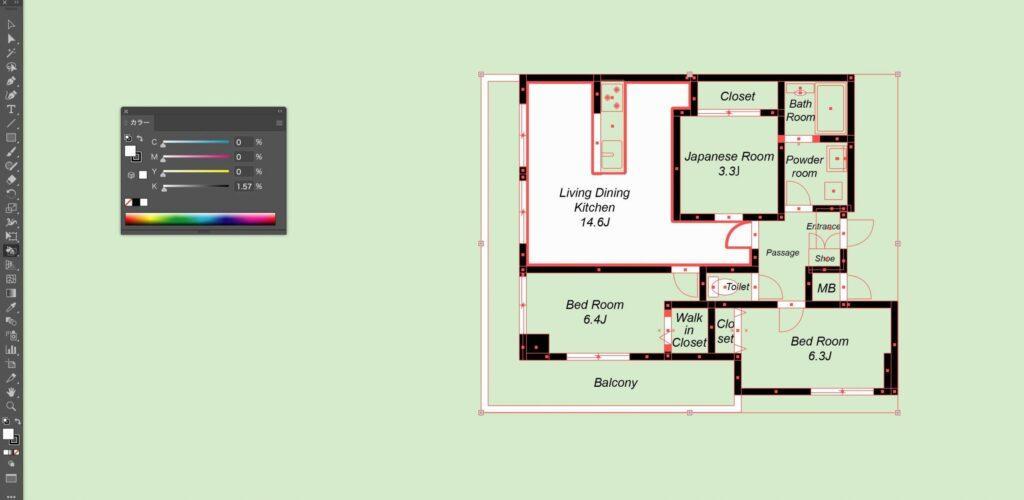
部屋の色付けが全部終わったら「オブジェクト」→「ライブペイント」→「拡張」を選択します。
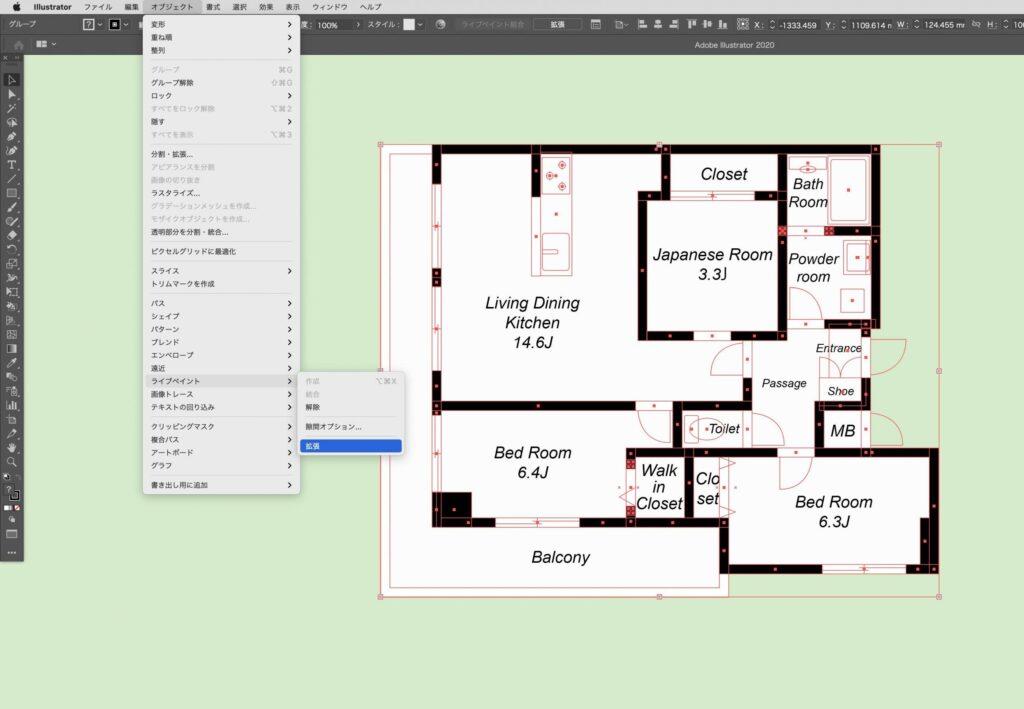
これで各部屋ごとに色変更も可能になりましたのでそれぞれ色を変更したら完成です。 ライブペイントの状態でもできるのですが「拡張」をしてからの方が早いと私は思います。 テキストにかけたロックの解除もしておきましょう。
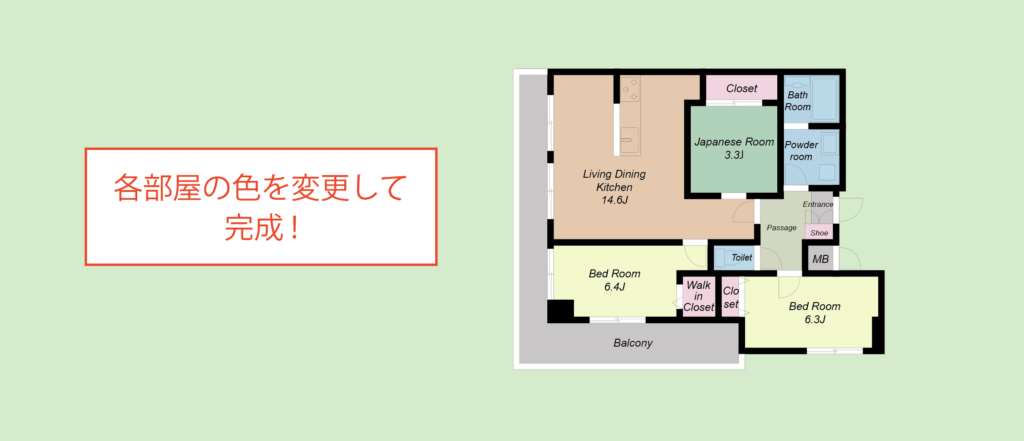
まとめ
普段私は「ライブペイント」機能をあまり使って来なかったのですがとても便利な機能ですね。もし間取りの色付けだけでなくても、工夫次第でデザインに活かせると思いますので是非使ってみてくださいね。